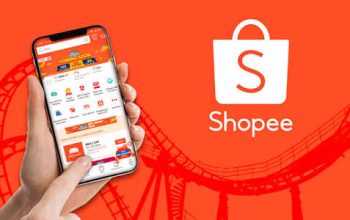Pernahkah kamu ingin menggabungkan beberapa video menjadi satu dalam sebuah karya yang keren? Kalau iya, kamu beruntung! Karena kali ini kita akan bahas cara menggabungkan video dengan mudah menggunakan aplikasi VideoShow. Gak perlu jadi profesional, cukup ikuti langkah-langkah simpel berikut ini, dan kamu bisa bikin video keren dalam hitungan menit. “Cara Menggabungkan Video dengan Aplikasi VideoShow: Mudah Banget!”
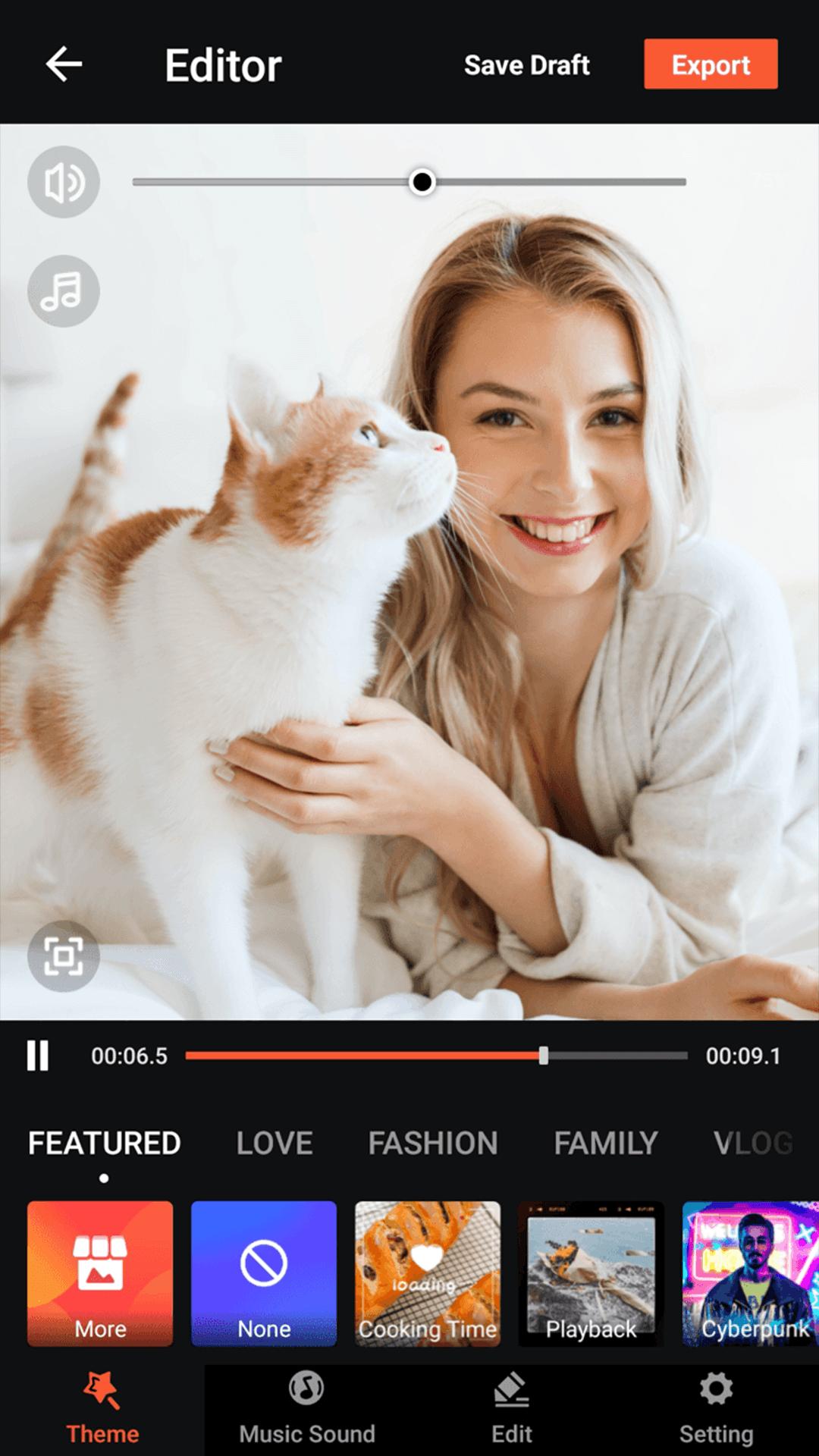
Langkah-langkah Menggabungkan Video dengan VideoShow
- Download dan Install Aplikasi VideoShow Pertama-tama, pastikan kamu sudah memiliki aplikasi VideoShow di perangkatmu. Kamu bisa mendownloadnya secara gratis dari Google Play Store (untuk pengguna Android) atau App Store (untuk pengguna iOS).
- Buka Aplikasi VideoShow Setelah selesai mengunduh dan menginstal aplikasi, buka aplikasi VideoShow di perangkatmu.
- Pilih Mode “Pemula” atau “Pro” VideoShow memiliki dua mode penggunaan, yaitu “Pemula” dan “Pro”. Untuk pemula, mode “Pemula” sangat direkomendasikan karena lebih sederhana dan mudah dipahami.
- Tambahkan Video yang Akan Digabungkan Di layar utama aplikasi VideoShow, kamu akan melihat tombol “Tambahkan” atau “Tambahkan Video”. Klik tombol tersebut untuk memilih video yang ingin kamu gabungkan dari galeri perangkatmu.
- Atur Urutan dan Potong Video (Opsional) Setelah memilih video, atur urutan video sesuai keinginanmu dengan cara menggeser video ke posisi yang diinginkan. Jika perlu, kamu juga bisa memotong bagian video yang tidak diinginkan dengan mengeklik ikon gunting di bagian bawah video.
- Tambahkan Efek, Musik, dan Teks (Opsional) VideoShow juga menyediakan fitur untuk menambahkan berbagai efek keren, musik, dan teks ke dalam video kamu. Sentuhan personal ini bisa membuat video kamu lebih menarik dan unik.
- Preview dan Simpan Video Setelah selesai mengedit, preview video untuk memastikan semuanya sesuai dengan keinginanmu. Jika sudah puas, klik tombol simpan (biasanya berbentuk ikon disket) untuk menyimpan video hasil editanmu.
- Bagikan ke Media Sosial (Opsional) Terakhir, jika kamu ingin berbagi karya video kamu dengan teman-teman atau di media sosial, VideoShow juga menyediakan opsi untuk langsung membagikan video kamu ke platform-platform tersebut.